Pertanyaan
Masalah: Bagaimana cara memperbaiki koneksi pengontrol nirkabel yang tidak berfungsi pada PC Windows?
Halo. Saya telah mencoba menghubungkan pengontrol nirkabel saya ke komputer Windows saya tetapi saya belum berhasil. Setiap tip akan dihargai.
Jawaban Terpecahkan
Umumnya, orang menggunakan pengontrol Xbox dengan PC Windows mereka. Aplikasi Xbox[1] untuk Windows memudahkan untuk memainkan game konsol di komputer. Namun, banyak pengguna mengalami masalah saat mencoba menghubungkan pengontrol nirkabel mereka ke mesin Windows mereka karena berbagai alasan.
Umumnya, orang dapat menggunakan pengontrol Xbox 360 dengan Windows baik melalui USB atau secara nirkabel menggunakan adaptor khusus dari Microsoft. Ketika datang ke pengontrol Xbox One, itu tergantung pada versi pengontrol yang dimiliki orang. Model pengontrol asli menggunakan standar nirkabel berpemilik yang memerlukan aksesori dongle agar berfungsi.
Jika Anda pernah mengalami koneksi pengontrol nirkabel tidak berfungsi pada PC Windows, Anda harus terlebih dahulu memastikan bahwa Anda memiliki semua aksesori yang diperlukan agar pengontrol berfungsi. Jika semuanya diperiksa, koneksi mungkin gagal karena driver yang ketinggalan jaman atau hilang,[2] registri Windows yang rusak, dll.
Anda dapat menggunakan alat pemeliharaan seperti gambar ulangMesin Cuci Mac X9 jika anda menginginkan proses troubleshooting yang cepat dan lancar. Perangkat lunak yang kuat ini dapat memperbaiki sebagian besar kesalahan sistem, BSOD,[3] file yang rusak, dan masalah registri. Ini membantu dalam menjaga sistem berjalan lancar. Jika tidak, jika Anda siap untuk melanjutkan dengan panduan manual, ikuti langkah-langkah yang diposting di bawah ini dengan hati-hati.

Solusi 1. Perbarui Windows
Untuk memperbaiki sistem yang rusak, Anda harus membeli versi berlisensi dari gambar ulang gambar ulang.
- Klik Pengaturan dari menu mulai Anda dan klik Pembaruan & Keamanan
- Memilih Peningkatan Windows dari panel kiri dan klik Periksa pembaruan tombol, dan kemudian komputer Anda akan memeriksa, mengunduh, dan menginstal pembaruan apa pun yang ditemukan
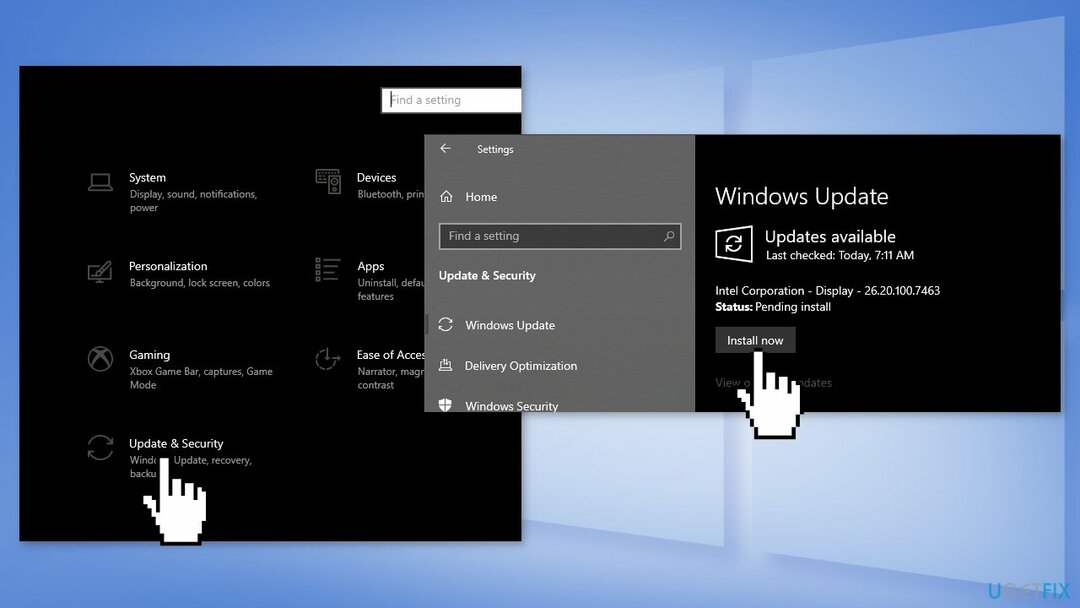
Solusi 2. Hubungkan kembali Pengontrol Anda dengan Bluetooth
Untuk memperbaiki sistem yang rusak, Anda harus membeli versi berlisensi dari gambar ulang gambar ulang.
- Nyalakan pengontrol Anda dengan menekan tombol tengah.
- tekan Pasangan tombol sampai berkedip cepat
- Tekan tombol mulai di PC Anda
- Jenis Bluetooth dan klik Bluetooth & perangkat lain
- tekan Tambahkan Bluetooth atau perangkat lain
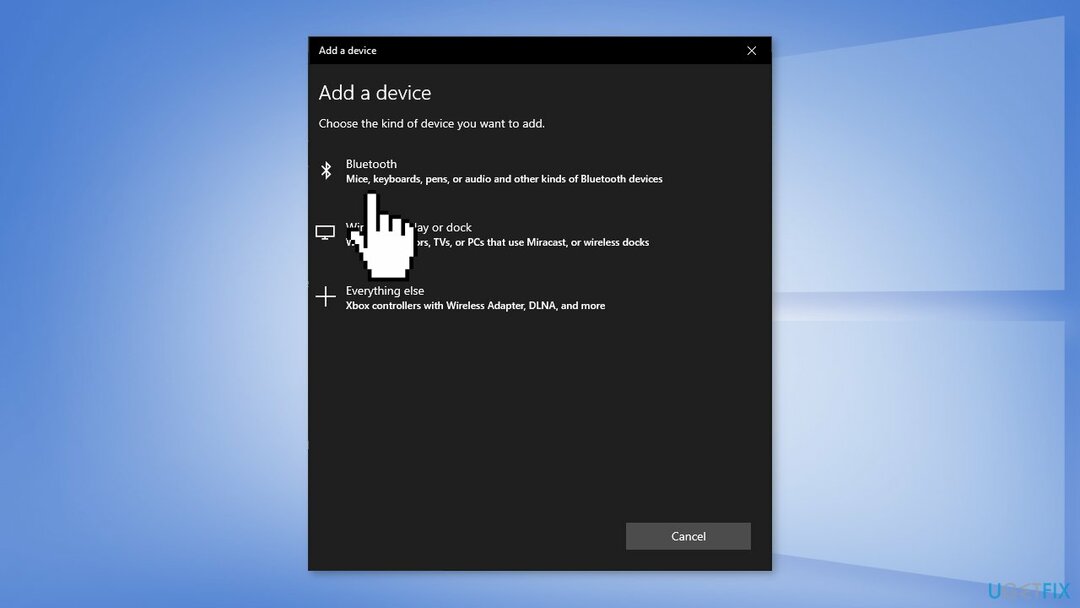
- tekan Bluetooth
- Pilih pengontrol Anda
Solusi 3. Jalankan Pemecah Masalah Bluetooth
Untuk memperbaiki sistem yang rusak, Anda harus membeli versi berlisensi dari gambar ulang gambar ulang.
- tekan Tombol Windows + I
- Pergi ke Pembaruan & Keamanan
- Pilih Memecahkan masalah di panel sebelah kiri dan tekan Pemecah masalah tambahan
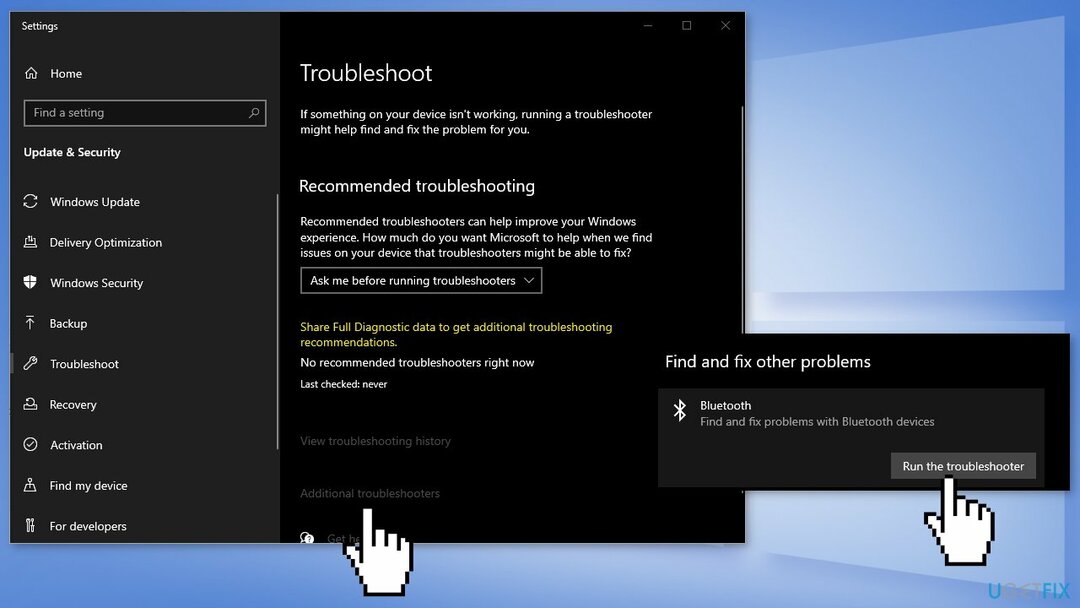
- tekan Bluetooth dan biarkan penyihir itu berlari
Solusi 4. Perbarui Firmware Pengontrol Xbox
Untuk memperbaiki sistem yang rusak, Anda harus membeli versi berlisensi dari gambar ulang gambar ulang.
- Pergi ke Toko Microsoft dan dapatkan Aplikasi Aksesori Xbox
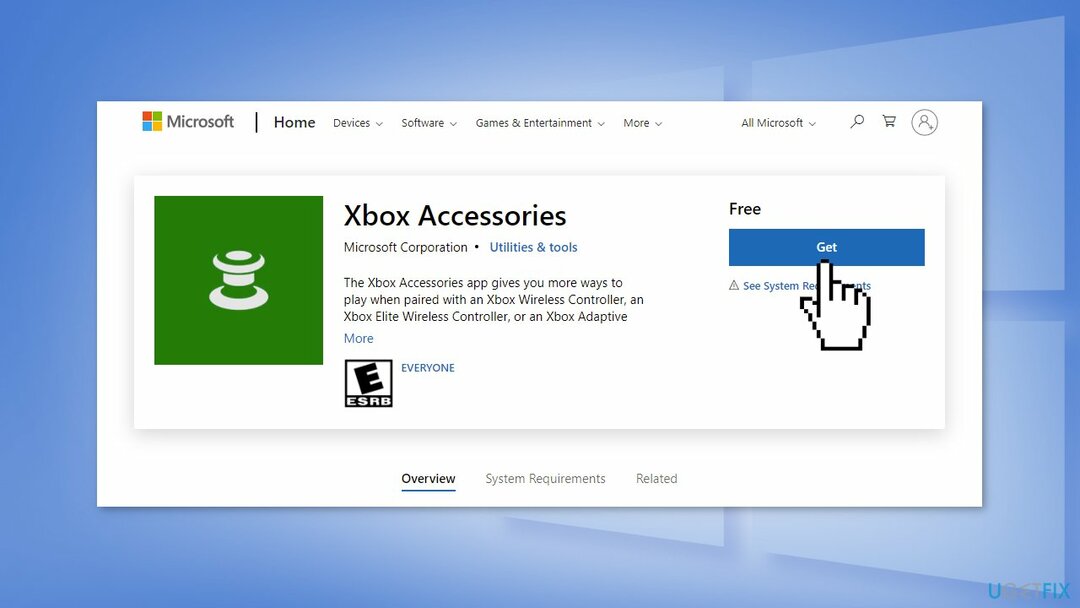
- Hubungkan pengontrol Xbox Anda ke PC dengan kabel USB
- Buka Aksesoris Xbox aplikasi
- Ini akan meminta Pembaruan Diperlukan pesan jika diperlukan
- Biarkan update, dan tutup setelah proses selesai
Solusi 5. Perbarui Driver Pengontrol
Untuk memperbaiki sistem yang rusak, Anda harus membeli versi berlisensi dari gambar ulang gambar ulang.
- tekan Tombol Windows + R pada saat yang sama untuk membuka kotak Run
- Jenis devmgmt.msc dan tekan Memasuki di keyboard Anda
- Mengembangkan Pengontrol Microsoft Xbox One atau nama pengontrol Anda jika Anda menggunakan yang berbeda
- Klik kanan padanya dan klik Perbarui Perangkat Lunak Pengemudi
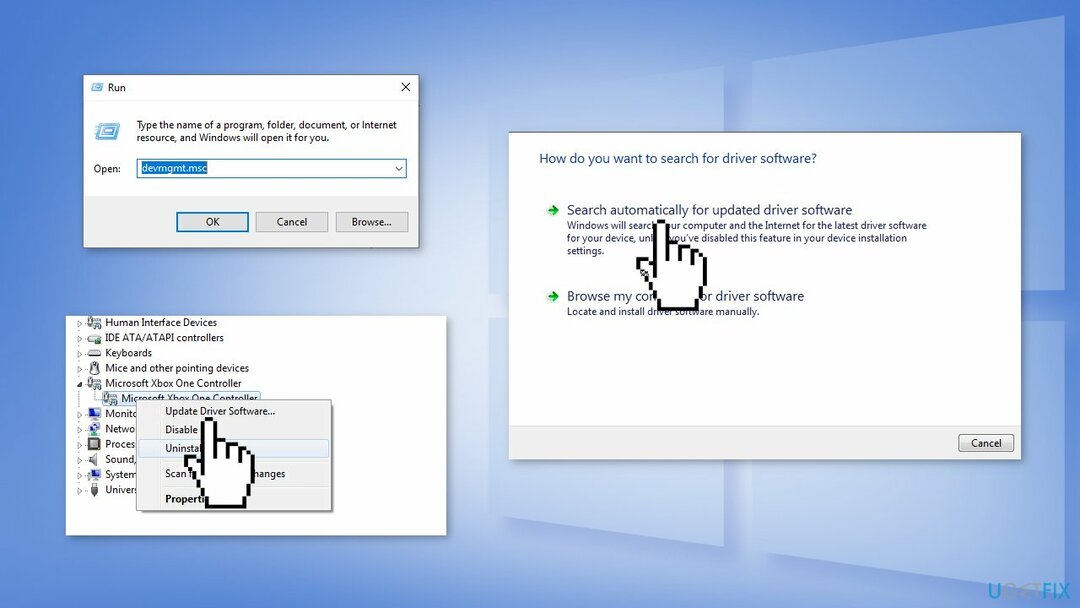
- Pilih Cari secara otomatis untuk perangkat lunak driver yang diperbarui
- Anda juga dapat menggunakan alat seperti Perbaikan Driver yang dapat memperbarui semua driver secara otomatis dan mencari yang terbaik
Perbaikan tambahan:
- Ganti baterai
- Coba pakai kabel
Perbaiki Kesalahan Anda secara otomatis
tim ugetfix.com mencoba melakukan yang terbaik untuk membantu pengguna menemukan solusi terbaik untuk menghilangkan kesalahan mereka. Jika Anda tidak ingin bersusah payah dengan teknik perbaikan manual, silakan gunakan perangkat lunak otomatis. Semua produk yang direkomendasikan telah diuji dan disetujui oleh para profesional kami. Alat yang dapat Anda gunakan untuk memperbaiki kesalahan Anda tercantum di bawah ini:
Menawarkan
lakukan sekarang!
Unduh PerbaikiKebahagiaan
Menjamin
lakukan sekarang!
Unduh PerbaikiKebahagiaan
Menjamin
Jika Anda gagal memperbaiki kesalahan Anda menggunakan Reimage, hubungi tim dukungan kami untuk mendapatkan bantuan. Tolong, beri tahu kami semua detail yang menurut Anda harus kami ketahui tentang masalah Anda.
Proses perbaikan yang dipatenkan ini menggunakan database 25 juta komponen yang dapat menggantikan file yang rusak atau hilang di komputer pengguna.
Untuk memperbaiki sistem yang rusak, Anda harus membeli versi berlisensi dari gambar ulang alat penghapus malware.

VPN sangat penting dalam hal privasi pengguna. Pelacak online seperti cookie tidak hanya dapat digunakan oleh platform media sosial dan situs web lain tetapi juga Penyedia Layanan Internet Anda dan pemerintah. Bahkan jika Anda menerapkan pengaturan paling aman melalui browser web Anda, Anda masih dapat dilacak melalui aplikasi yang terhubung ke internet. Selain itu, browser yang berfokus pada privasi seperti Tor bukanlah pilihan yang optimal karena kecepatan koneksi yang berkurang. Solusi terbaik untuk privasi utama Anda adalah Akses Internet Pribadi – menjadi anonim dan aman saat online.
Perangkat lunak pemulihan data adalah salah satu opsi yang dapat membantu Anda pulihkan file Anda. Setelah Anda menghapus file, itu tidak menghilang begitu saja – itu tetap ada di sistem Anda selama tidak ada data baru yang tertulis di atasnya. Pemulihan Data Pro adalah perangkat lunak pemulihan yang mencari salinan yang berfungsi dari file yang dihapus di dalam hard drive Anda. Dengan menggunakan alat ini, Anda dapat mencegah hilangnya dokumen berharga, tugas sekolah, foto pribadi, dan file penting lainnya.